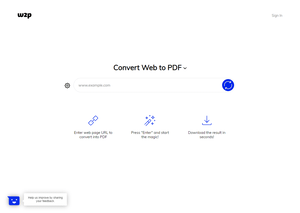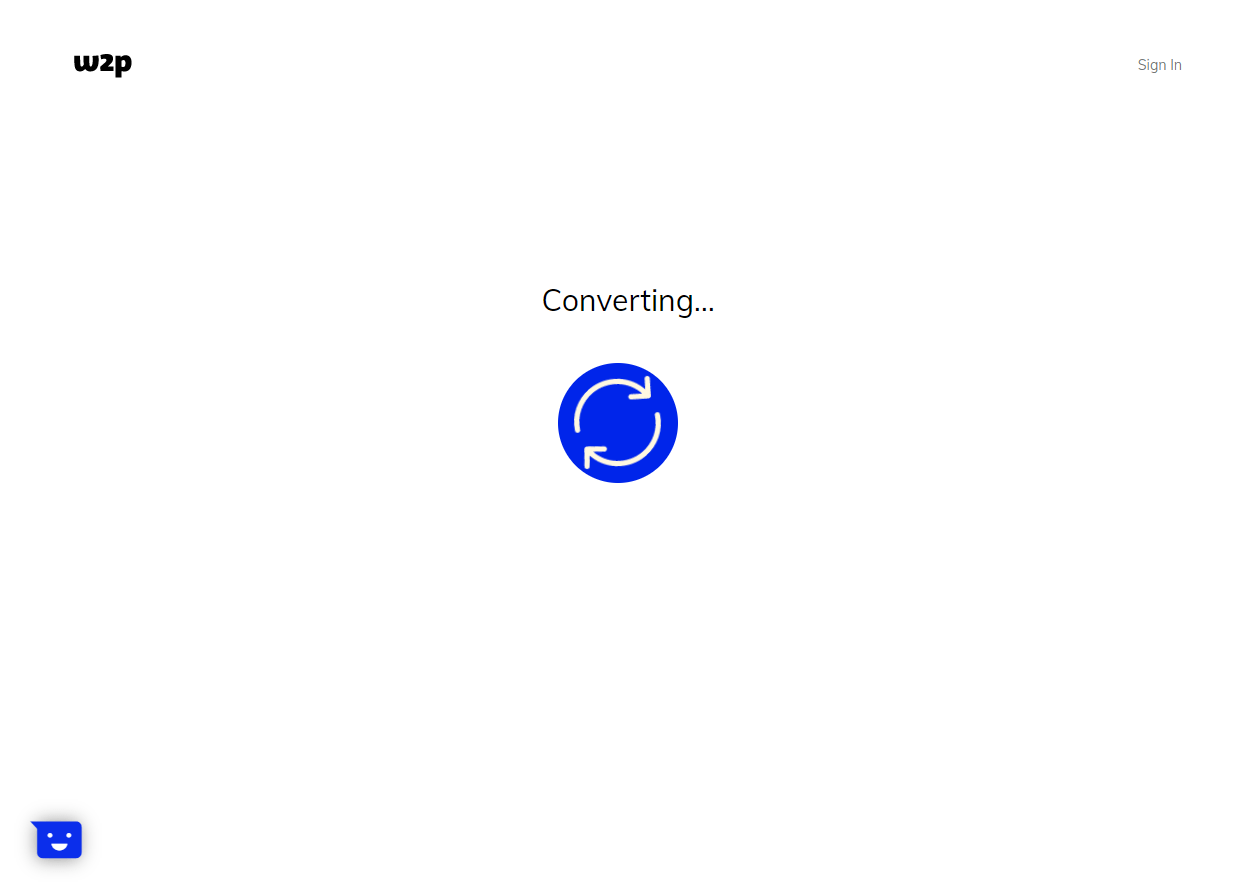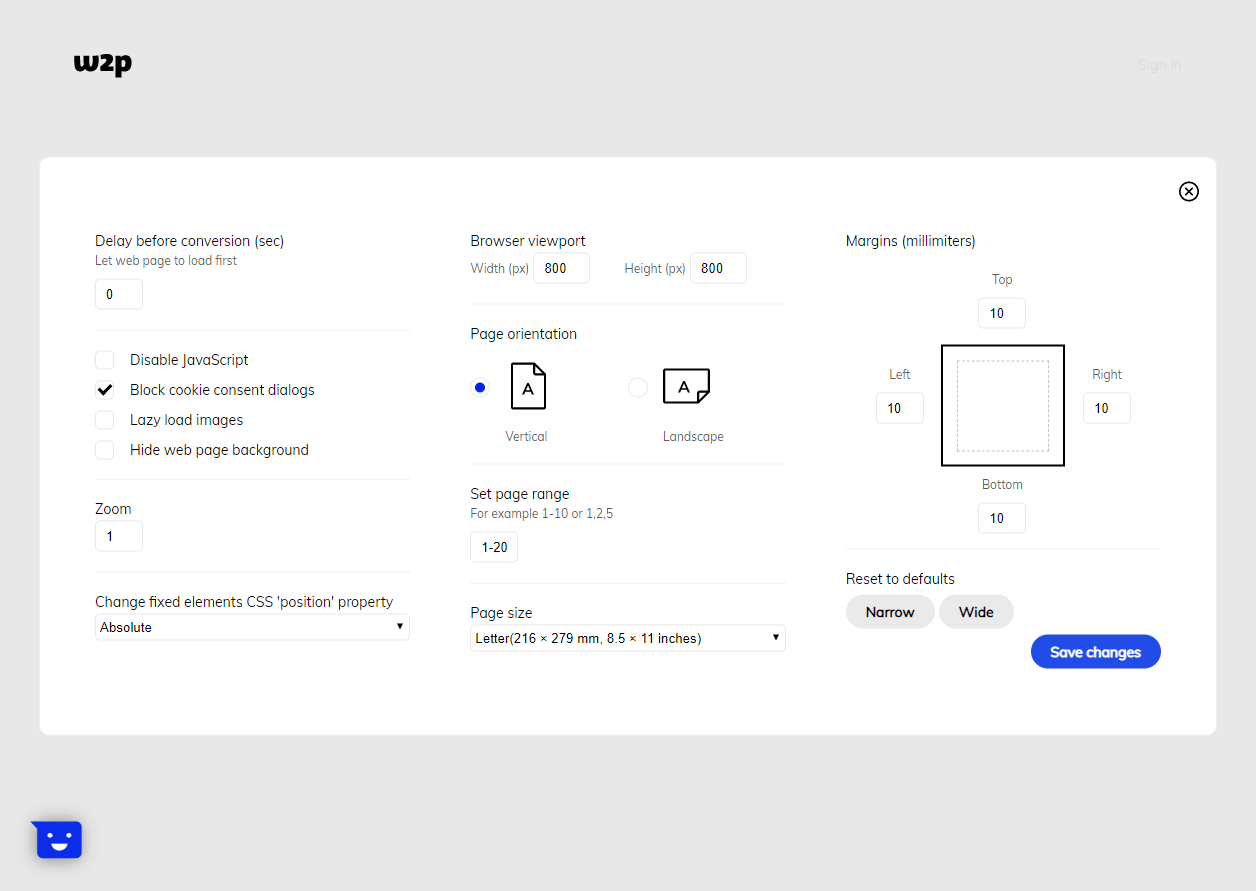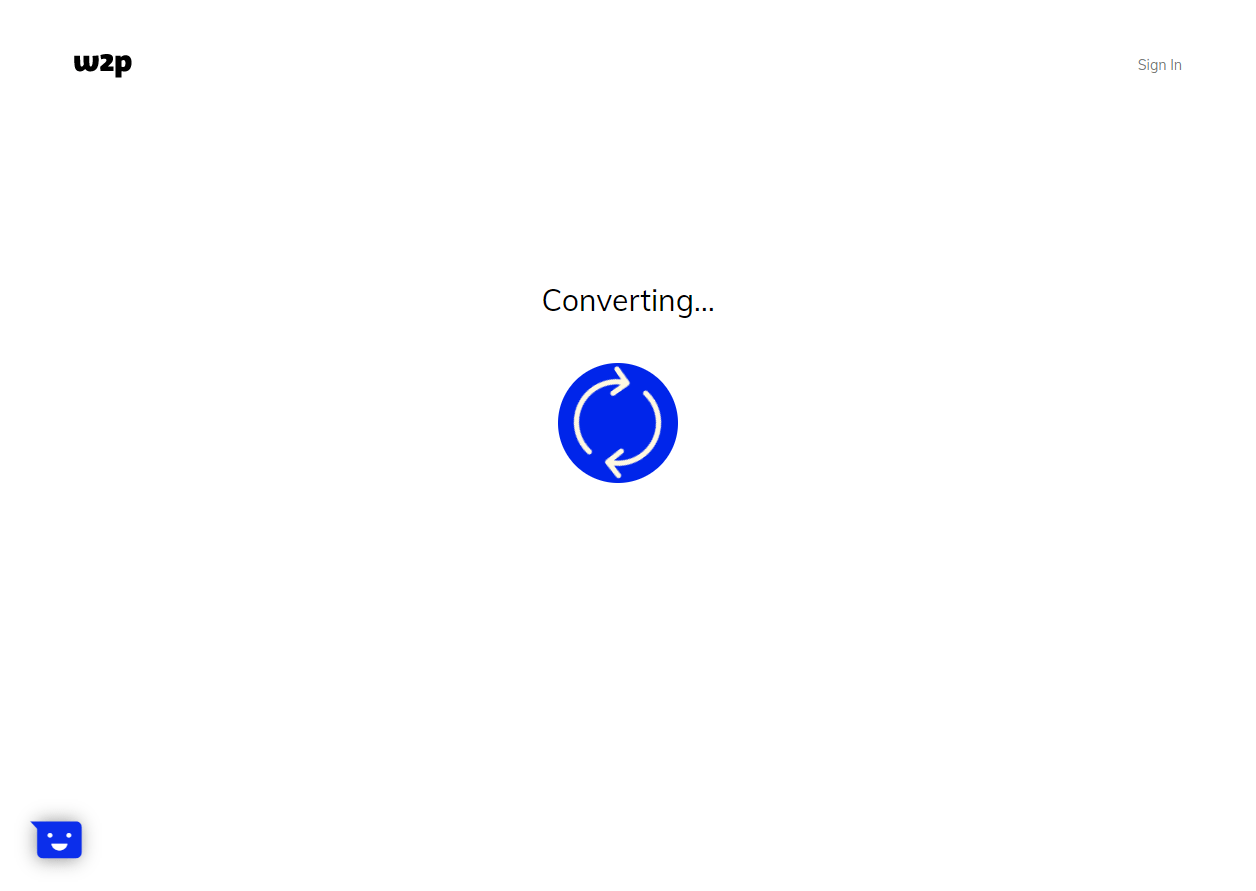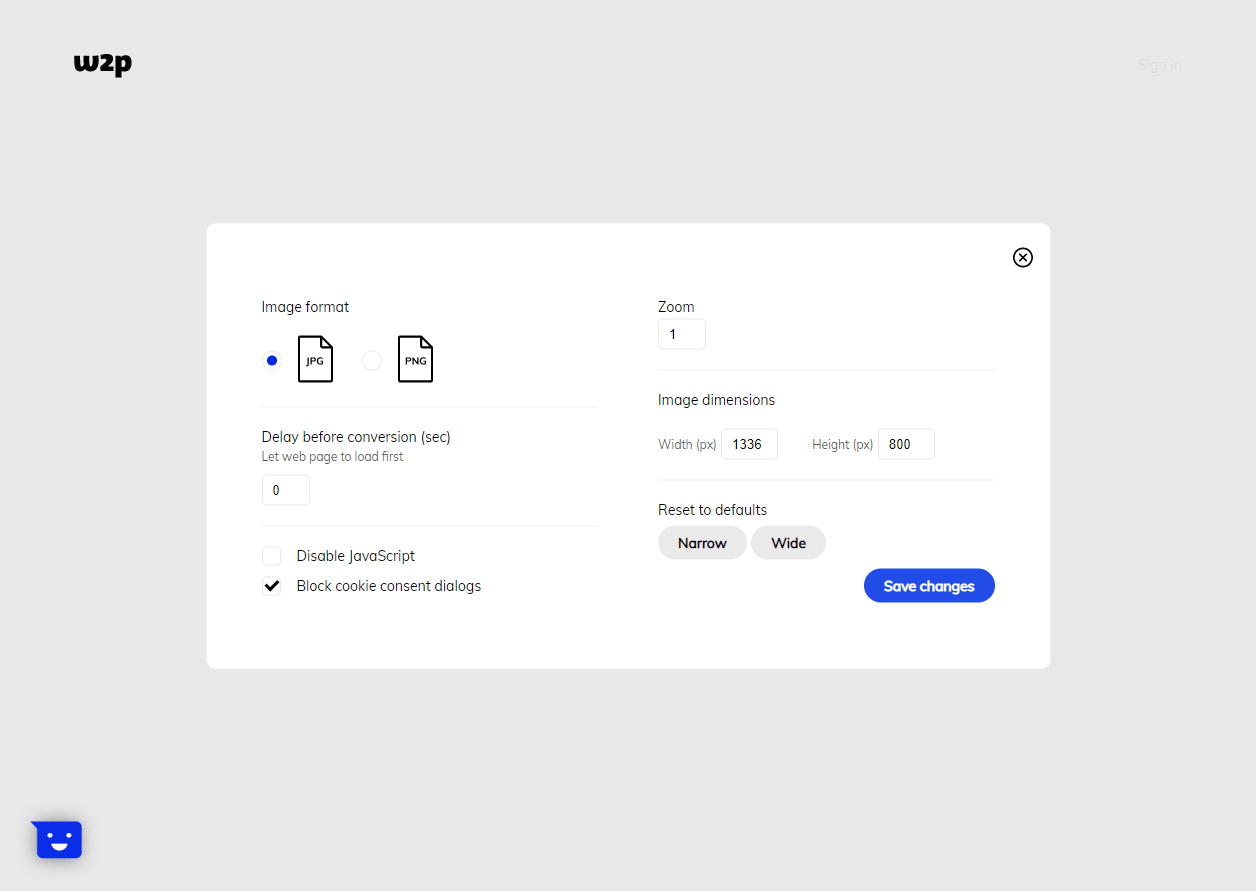- 開始
- 使い方
- URLをPDFに変換する
1-1. PDFへの変換オプション
1-2. 取得方法を調整する
1-3. ページの向き、範囲を設定する
1-4. ページサイズを設定する
1-5. ページの余白を設定する
1-6. 設定をリセットする - URLを画像に変換する
2-1. 画像への変換オプション
- URLをPDFに変換する
- ユーザーレビューを見る
- ユーザーレビューを投稿する
- 関連するソフト
URLを入力してPDF/画像(JPG/PNG)へ変換できるサービスです。
ページサイズ(A3/A4/B5など)、用紙方向(縦、横)、上下左右の余白などを指定できるオプションが用意されています。
変換したファイルはPC、Dropbox、Google ドライブへ保存できます。
Web2PDF の使い方
開始
提供元サイトへアクセスして開始します。
使い方
URLをPDFに変換する
- 提供元サイトへアクセスすると、「Convert Web to PDF」ページが表示されます。
URLを入力して Enter キーを押すか
- 変換が終わると「Download the convert file」ボタンが表示されるので、クリックするとPCに保存できます。
「Download type convert file」ボタン右の
PDFへの変換オプション

取得方法を調整する
- Delay before conversion. Let web page to load fast
ウェブページを読み込ませる際にPDF変換前に秒単位の遅延を指定します。 - Disable JavaScript
Javascript を無効にします。 - Block cookie consent dialogs
Cookie に同意するダイアログをブロックします。 - Lazy load images
画像を遅延読み込みします。 - Hide web page background
Web ページの背景を非表示にします。 - Zoom
ズームを調整します。 - Change fixed elements CSS 'position' property
CSSの position プロパティを変更します。 - Browser viewport
ブラウザーのビューポートの Width(幅)、Height(高さ)を設定します。
ページの向き、範囲を設定する
- Page orientation
PDFページの向きを Vertical(縦向き)、Landscape(横向き)から選択します。 - Set page range
ページの範囲を指定します。
ページサイズを設定する
Page size 項目にて次のページサイズから選択できます。- A0 (841 x 1189 mm, 8.26 x 11.69 inches)
- A1 (594 × 841 mm, 23.4 × 33.1 inches)
- A2 (420 × 594 mm, 16.5 × 23.4 inches)
- A3 (298 × 420 mm, 11.7 × 16.5 inches)
- A4 (210 × 298 mm, 8.3 × 11.7 inches)
- A5 (148 × 210 mm, 5.8 × 8.3 inches)
- A6 (105 × 148 mm, 4.1 × 5.8 inches)
- A7 (74 × 105 mm, 2.9 × 4.1 inches)
- A8 (52 × 74 mm, 2.0 × 2.9 inches)
- A9 (37 × 52 mm, 1.5 × 2.0 inches)
- B0 (1000 × 1414 mm, 39.4 × 55.7 inches)
- B1 (707 × 1000 mm, 27.8 × 39.4 inches)
- B2 (500 × 707 mm, 19.7 × 27.8 inches)
- B3 (353 × 500 mm, 13.9 × 19.7 inches)
- B4 (250 × 353 mm, 9.8 × 13.9 inches)
- B5 (176 × 250 mm, 6.9 × 9.8 inches)
- Letter (216 × 279 mm, 8.5 × 11 inches)
- Legal (216 × 356 mm, 8.5 × 14 inches)
- Ledger (432 × 279 mm, 17 × 11 inches)
ページの余白を設定する
Mergins (millimeters)(マージン(ミリメートル)を設定します。ページの上端(ミリメートル)
ページ右余白(ミリメートル)
ページの下余白(ミリメートル)
ページ左余白(ミリメートル)
設定をリセットする
- Reset to defaults
設定を元に戻す
URLを画像に変換する
- 提供元サイトへアクセスし、「Convert Web to PDF」をクリックして「Convert Web to Image」をクリックすると、「Convert Web to Image」ページが表示されます。
URLを入力して Enter キーを押すか
- 変換が終わると「Download the convert file」ボタンが表示されるので、クリックするとPCに保存できます。
「Download type convert file」ボタン右の
画像への変換オプション

- Image format
画像フォーマットを JPG または PNG から選択します。 - Delay before conversion. Let web page to load fast
ウェブページを読み込ませる際にPDF変換前に秒単位の遅延を指定します。 - Disable JavaScript
Javascript を無効にします。 - Block cookie consent dialogs
Cookie に同意するダイアログをブロックします。 - Zoom
ズームを調整します。 - Image dimensions
画像サイズの Width(幅)、Height(高さ)を設定します。 - Reset to defaults
設定をリセットして元に戻します。